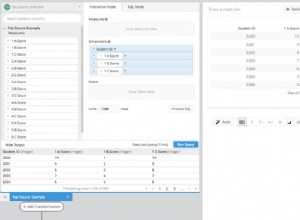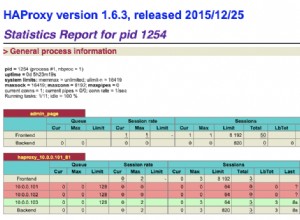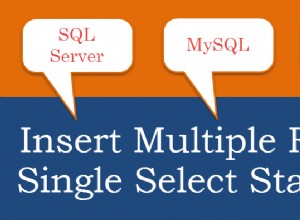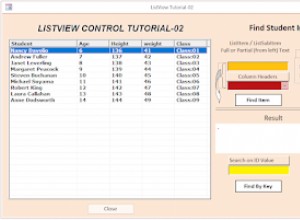Le pilote ODBC Salesforce étend le nombre d'applications à partir desquelles vous pouvez utiliser Salesforce SOQL. Dans ce blog, nous décrivons comment exécuter des instructions SOQL à partir d'une session Windows PowerShell à l'aide de notre pilote ODBC.
Pour commencer :
- Installez et obtenez une licence pour le pilote ODBC Salesforce.com sur votre machine Windows.
Avant de pouvoir utiliser le pilote ODBC Salesforce.com pour connecter votre application à Salesforce.com, vous devez configurer une source de données ODBC. Une source de données ODBC stocke les détails de connexion pour la base de données cible (par exemple, Salesforce.com) et le pilote ODBC requis pour s'y connecter (par exemple, le pilote ODBC Salesforce.com).
- Démarrez l'administrateur ODBC. Pour ce faire, dans la boîte de dialogue Exécuter de Windows, tapez :
odbcad32.exe
- Dans l'administrateur ODBC, choisissez l'onglet DSN système, puis choisissez Ajouter.
- Dans la boîte de dialogue Créer une nouvelle source de données, choisissez Pilote ODBC Easysoft Salesforce SOQL, puis choisissez Terminer.
- Renseignez la boîte de dialogue Configuration du DSN du pilote SOQL ODBC d'Easysoft Salesforce :
Paramètre Valeur DSN Salesforce.com Nom d'utilisateur Le nom de votre utilisateur Salesforce.com. Par exemple, [email protected]. Mot de passe Le mot de passe de votre utilisateur Salesforce.com. Jeton Le jeton de sécurité de votre utilisateur Salesforce.com, si nécessaire. Pour savoir si vous devez fournir un jeton de sécurité, choisissez le bouton Tester. Si la tentative de connexion échoue avec une erreur contenant
LOGIN_MUST_USE_SECURITY_TOKEN, vous devez en fournir un.Salesforce.com envoie le jeton de sécurité par e-mail à l'adresse e-mail associée à votre compte d'utilisateur Salesforce.com. Si vous n'avez pas reçu de jeton de sécurité, vous pouvez le régénérer. Salesforce.com vous enverra ensuite le nouveau jeton de sécurité par e-mail. Pour régénérer votre jeton de sécurité, connectez-vous à Salesforce.com, puis choisissez Configuration dans le menu utilisateur. Recherchez « jeton de sécurité » dans la case Recherche rapide. Cliquez sur Réinitialiser le jeton de sécurité dans la page Réinitialiser le jeton de sécurité. Lorsque vous recevez le jeton dans votre client de messagerie, copiez-le, puis collez-le dans le champ Jeton.
- Utilisez le bouton Tester pour vérifier que vous pouvez vous connecter avec succès à Salesforce.com.
Dans une fenêtre PowerShell, saisissez ce code pour récupérer des données ODBC :
PS C:\> $connectionstring = 'DSN=MyODBCDataSource' PS C:\> $sql = 'SELECT Account.Name, (SELECT Contact.LastName FROM Account.Contacts) FROM Account' PS C:\> $connection = New-Object System.Data.Odbc.OdbcConnection($connectionstring) PS C:\> $connection.open() PS C:\> $command = New-Object system.Data.Odbc.OdbcCommand($sql,$connection) PS C:\> $adapter = New-Object system.Data.Odbc.OdbcDataAdapter($command) PS C:\> $table = New-Object system.Data.datatable PS C:\> $adapter.fill($table) 1 PS C:\> $connection.close() PS C:\> $table Name LastName ---- -------- GenePoint Ltd Frank United Oil & Gas, UK James United Oil & Gas, Singapore D'Cruz United Oil & Gas, Singapore Ripley Edge Communications Forbes Edge Communications Gonzalez Burlington Textiles Corp of America Rogers . . .